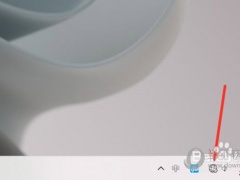Windows11怎么调整桌面颜色 Win11桌面颜色调整设置教程
教程之家
工具软件
Windows11是一款由微软公司推出的PC操作系统,在该版本中,开发商进行了一系列的更新和优化,那么不少用户在下载win11下载安装之后,应该怎么调整桌面颜色呢?现在通过这篇文章给大家介绍一下。
1、首先我们通过开始菜单打开“设置”。
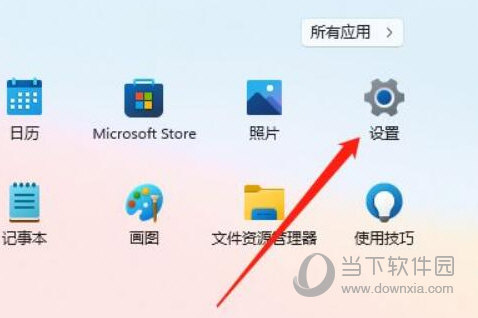
2、接着在设置里打开“显示”设置。
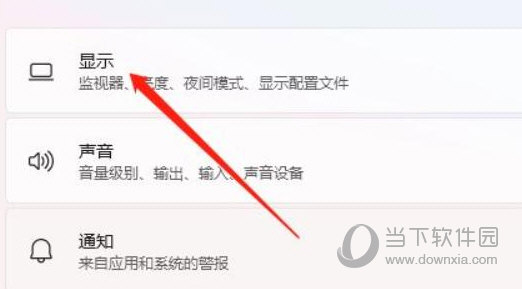
3、然后打开相关设置下的“高级设置”。
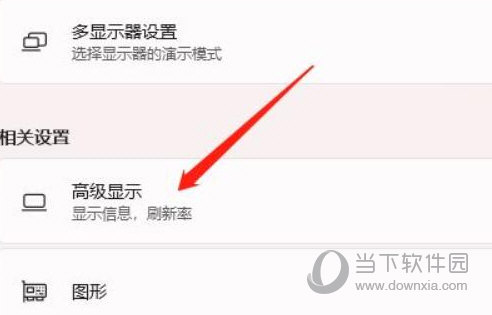
4、随后在显示信息下点击“显示器的显示适配器属性”。
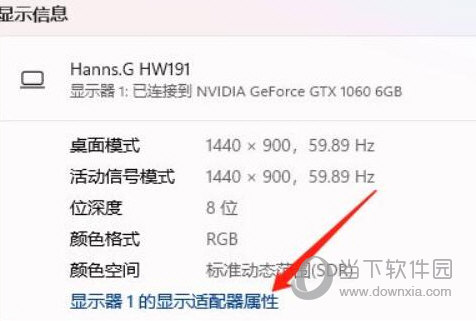
5、最后进入“颜色管理”,点击“颜色管理”就可以设置桌面颜色了。
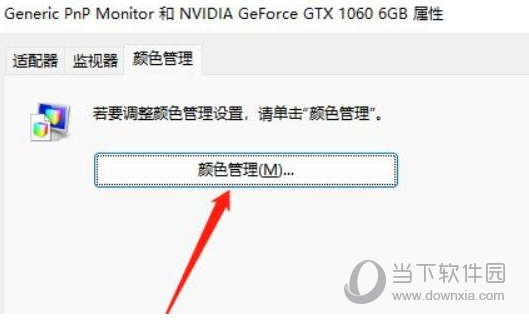
好了,以上就是小编为大家带来关于“Win11桌面颜色调整设置”的全部内容介绍,总得来说还是非常简单的,一般小白用户也能快速学习操作,希望能帮助到你。





![win10教育版操作系统怎么激活[多图]](https://img.jiaochengzhijia.com/uploads/allimg/200622/1445092910-0-lp.png@crop@240x180.png)